Cara Menampilkan IDM Saat Download Menggunakan Google Chrome dan Mozilla Firefox
Cara Menampilkan
IDM Saat Download Menggunakan Google Chrome dan Mozilla Firefox, sebenarnya
tidak terlalu sulit. Adapun faktor yang menyebabkan IDM tidak muncul saat
download file terutama di Youtube, salah satunya adalah karena browser tidak terintegrasi
dengan add ons IDM.
Dalam tutorial
ini, saya tidak akan membuat Anda bingung (seperti blog lain) yang menunjukkan cara
drag and drop sebuah file berekstensi IDMGCExt.crx pada folder instalasi IDM di System C komputer Anda, ke
halaman add on browser seperti Mozilla ataupun Google Chrome, karena cara
tersebut kemungkinan besar gagal. Tapi kalau Anda mau mencobanya, silahkan
saja, siapa tahu Anda berhasil.
Cara mencari add
on IDM pada halaman atau kolom search add on pada browser, juga kemungkinan
besar gagal. Tapi kalau Anda juga ingin mencoba cara ini silahkan saja (siapa
tahu Anda beruntung) misalnya karena versi browser dan IDM Anda tidak terlalu
jauh, sehingga masih mungkin add on IDM yang Anda temukan bisa terintegrasi
dengan browser yang Anda gunakan.
Untuk menggunakan
cara tersebut, silahkan ketik IDM pada kolom search halaman add on browser Anda.
Kalau hasil pencarian menunjukkan ada file add on IDM yang bisa di pasang pada
browser (baik Mozilla atau Google Chrome), klik install, dan jika sudah
terpasang (pada google chrome biasanya akan muncul di bar kanan browser dekat
icon bergambar tiga garis), tunggu beberapa saat. Kalau file add on IDM tersebut
bisa terintegrasi dengan browser Anda, maka add on IDM tersebut tidak akan di
hapus otomatis oleh browser Anda. Tapi kalau setelah beberapa saat setelah Anda
menginstall file add on IDM tersebut ke browser, dan browser menghapusnya, ada
baiknya tinggalkan saja cara tersebut, karena Anda cuma buang-buang waktu dan
paket data internet Anda untuk mencoba cara tersebut berulang-ulang.
Intinya, dalalm
artikel yang saya sampaikan ini, kalau Anda ingin tombol download IDM Anda
kembali muncul pada browser seperti Mozilla maupun Google Chrome, hanya ada dua
cara yang kemungkinan besar pasti berhasil.
Cara Pertama,
perbaharui IDM Anda dengan seri terbaru. Kalau cara ini tidak berhasil, karena
hal-hal teknis seperti Anda kesulitan mencari link download versi terbaru IDM
(dari internet), maka Anda bisa mencoba cara kedua, dan kemungkinan besar cara
ini pasti bisa karena saya berhasil menggunakan cara kedua ini.
Cara kedua,
turunkan versi browser Anda ke versi yang lebih jadul (kalau di komputer Anda
masih menyimpan file installer versi jadul baik browser Mozilla atau Google
Chrome, gunakan saja installer jadul itu, karena saya menggunakan file
installer Mozilla versi lama yang tertinggal di komputer saya). Saya
men-downgrade browser Mozilla saya ke versi lawas, seperti yang dapat Anda
lihat pada gambar dibawah ini:
dan IDM yang saya gunakan adalah IDM lawas
versi 6.15 seperti yang terlihat pada
gambar dibawah ini:
Versi IDM lawas tersebut tentu saja
tidak akan support dengan browser versi terbaru, apa lagi browser Google Chrome
yang dapat memperbaharui Operating System
browsernya secara otomatis.
Jika sudah mendowngrade browser (Mozilla) Anda, silahkan coba download
sebuah file.
Ada baiknya untuk
mencobanya, silahkan buka situs youtube, maka akan tampil seperti gambar
dibawah ini:
Ya, ada himbauan
bahwa browser yang kita gunakan sudah tidak lagi didukung, alias browser ini
sudah jadul. Seperti yang dapat Anda lihat pada gambar diatas.
Tapi tak mengapa,
biarkan saja, tidak berpengaruh banyak pada aktivitas browsing menggunakan
browser jadul ini, karena yang paling penting, saat dicoba untuk mendownload
video youtube, icon IDM akan muncul lagi dan video bisa di download tanpa
kendala apapun, seperti yang dapat Anda lihat pada gambar dibawah ini:
Nah sudah
selesai, bisakan.
Cara ini tidak
repot, karena tidak perlu mendrag and drop sebuah file IDM, dan tidak perlu bingung
mencari-cari file instalasi add on IDM di internet yang sesuai untuk browser
yang Anda gunakan.
Cara tersebut
adalah cara yang saya gunakan agar browser Mozilla saya bisa kembali
mendownload file menggunakan IDM.
Terima kasih buat yang sudah mampir disini
Sampai jumpa lagi
dengan artikel saya yang baru.
Salam kenal,



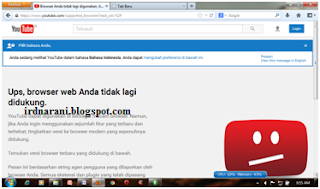
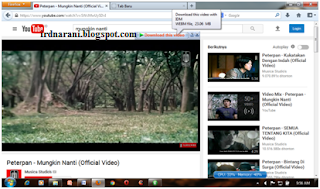




No comments